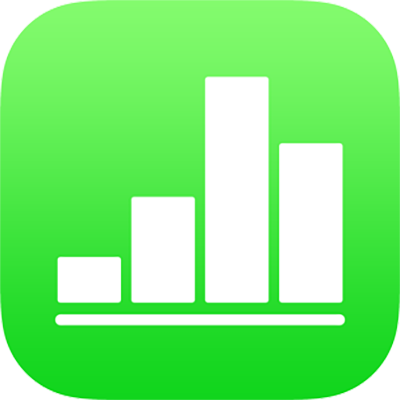
在 iPhone 上的 Numbers 表格中协作处理共享的电子表格
无论您是共享电子表格的所有者,还是受邀的协作者,在打开电子表格后,您可以实时看到他人的编辑、隐藏或显示编辑活动等。正在编辑或查看电子表格的人数(不包括您)显示在工具栏的“协作”按钮上,他们的名字显示在参与者列表中。
接受协作邀请
收到共享电子表格的链接时,轻点该链接时所出现的结果取决于所有者设定的访问和权限、您设备上安装的 Numbers 表格、iOS 或 iPadOS 版本以及您是否使用 iCloud 云盘。
在开始前,请确保您已满足协作的最低系统要求。
轻点您收到的电子邮件、信息或贴子中的链接。
如果用来邀请您的电子邮件地址或电话号码未与您的 Apple ID 关联,请按照显示的指示操作来将该电子邮件地址或电话号码添加到您的 Apple ID。
【注】如果不想将另一个电子邮件地址与 Apple ID 关联,可以请共享电子表格的所有者使用已与您的 Apple ID 关联的电子邮件地址或电话号码再次邀请您。
如果出现提示,请使用 Apple ID 登录,或按照显示的说明操作。
电子表格基于以下几项打开:
在 Mac 上:电子表格在 Mac 版 Numbers 表格或 iCloud 版 Numbers 表格中打开,具体取决于在 Mac 上是否已设置 iCloud 云盘以及您是否已登录;点按链接的位置(例如,在 Mac 的“邮件”中或网页上);以及您的电脑是否安装了 macOS Catalina 10.15 或更高版本和 Numbers 10.2 或更高版本。
在 Mac 或 Windows 电脑上的 iCloud.com 中:如果在网页浏览器中登录 iCloud.com,电子表格在 iCloud 版 Numbers 表格中打开,并添加到电子表格管理器和 iCloud 云盘中。
在装有 iOS 13.1 或更高版本以及 Numbers 10.2 或更高版本的 iPhone 上:电子表格在 iPhone 上的 Numbers 表格中打开并添加到电子表格管理器中。
在装有 iPadOS 13.1 或更高版本以及 Numbers 10.2 或更高版本的 iPad 上:电子表格在 iPad 上的 Numbers 表格中打开并添加到电子表格管理器中。如果 iPad 上尚未安装 Numbers 表格,则电子表格在 iCloud 版 Numbers 表格中打开。
在安卓设备,或未安装 iOS 13.1 或更高版本、iPadOS 13.1 或更高版本以及 Numbers 10.2 或更高版本的设备上:电子表格在浏览器中打开,您可以查看但无法进行编辑。
协作处理共享的电子表格
打开共享电子表格。
轻点电子表格管理器底部的“最近使用”,来查看所有共享的电子表格以及找到您要的电子表格。如果找不到共享的电子表格,请轻点收到的电子邮件、信息或帖子中的链接,如出现提示,请通过 Apple ID 登录。
如果无法打开电子表格,请参阅上面的“接受协作邀请”。
编辑电子表格。
您和其他人对电子表格所做的编辑会实时出现。带颜色的光标和选定的文本和对象指示了其他人正在编辑的位置。
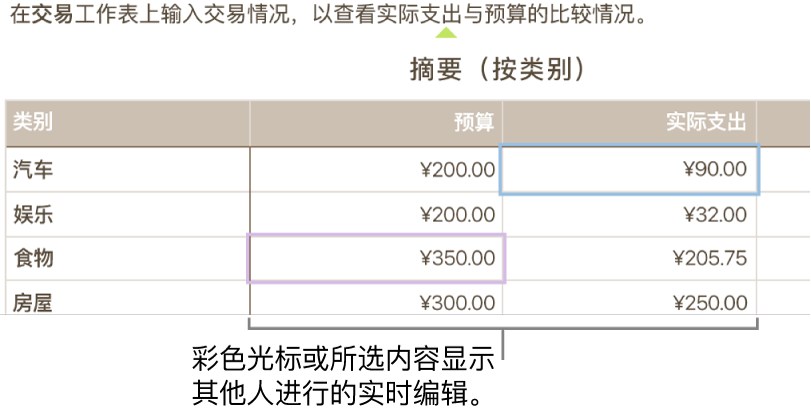
执行以下任一项操作:
查看谁在处理电子表格:轻点
 以打开参与者列表,其中显示了加入电子表格的用户以及当前正在编辑或查看电子表格的用户。正在编辑或查看电子表格的人数(不包括您)还会在该按钮上显示为一个标记。
以打开参与者列表,其中显示了加入电子表格的用户以及当前正在编辑或查看电子表格的用户。正在编辑或查看电子表格的人数(不包括您)还会在该按钮上显示为一个标记。正在编辑或查看电子表格的人数(不包括您)显示在该按钮上。
跟踪某个人的编辑:轻点人名旁边的彩色圆点。如果没有看到彩色圆点,则该协作者打开了电子表格但并未活跃参与。
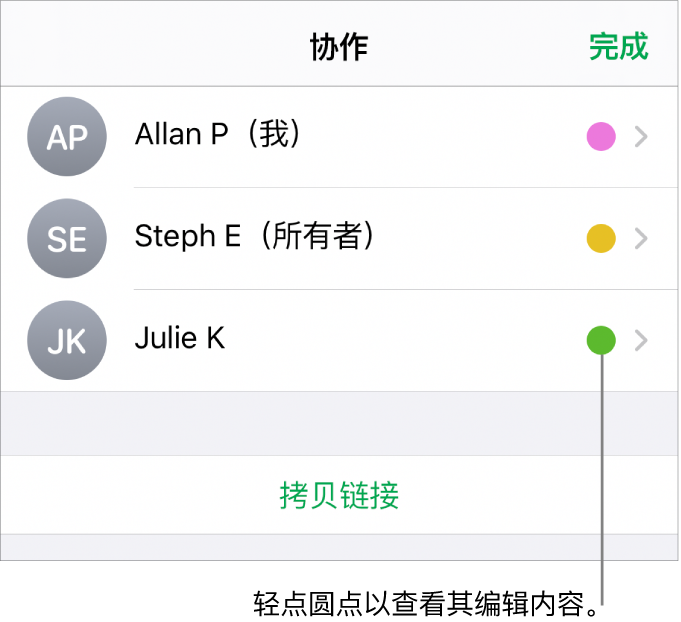
隐藏或显示活动(带颜色的光标或所选内容):轻点
 ,轻点“设置”,然后关闭或打开“协作活动”。
,轻点“设置”,然后关闭或打开“协作活动”。解决冲突:如果存在冲突,您会看到一个对话框。选取您想保留的版本;如果您保留的版本不止一个,那么最近的版本将继续作为共享版本。
如果“协作”按钮变成带有对角线的云图标,则您的设备已离线。下次设备接入互联网时,您编辑的所有内容都将自动上传到 iCloud。
离线编辑
如果未接入互联网,“协作”按钮会变成带有对角线的云图标。您可以继续处理电子表格,当您下次在线时,更改将自动上传到 iCloud。
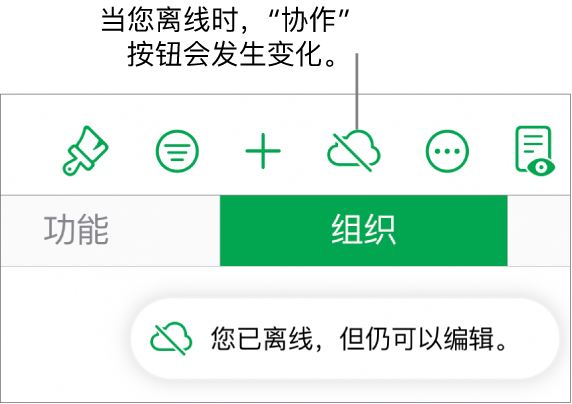
离线编辑共享的电子表格时,需要牢记以下事项:
若要在您的更改上传之前将带有您的更改的电子表格副本发送给其他人,请轻点
 ,然后轻点“共享”或“导出”以发送副本。此方法可确保您的更改包括在其中。与此相反,例如,如果使用“文件” App 将电子表格附在电子邮件中,则离线时编辑的内容不会包括在其中。
,然后轻点“共享”或“导出”以发送副本。此方法可确保您的更改包括在其中。与此相反,例如,如果使用“文件” App 将电子表格附在电子邮件中,则离线时编辑的内容不会包括在其中。如果不确定您的更改是否已同步,您可以检查其状态。在电子表格管理器中,轻点屏幕右上角的“同步状态”按钮(看起来像向上箭头)。
如果其他在线参与者删除了您正在编辑的对象或工作表,当您重新在线时,您对这些对象所做的编辑将不再存在于电子表格中。
有关离线编辑的更多信息,请参阅此 Apple 支持文章。
退出共享电子表格
如果不想再访问与您共享的电子表格,可以将自己从参与者列表移除。
执行以下一项操作:
如果电子表格已打开:轻点
 。
。如果电子表格已关闭:在电子表格管理器或“文件” App 中,打开 iCloud 云盘中的“Numbers 表格”文件夹,轻点右上角的“选择”,轻点电子表格(会出现一个勾号),轻点屏幕底部的
 ,然后轻点“显示用户”。
,然后轻点“显示用户”。
轻点您的名字,然后轻点“将我移除”。
将您的名字从参与者列表中移除的同时也将电子表格从您的 iCloud 云盘中移除。如果稍后要再次访问电子表格,您可以使用原始链接来打开。
【注】与其他人共享的电子表格不能使用 Numbers 表格的部分功能。有关信息,请参阅此 Apple 支持文章。